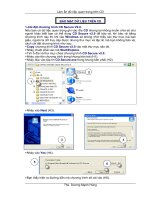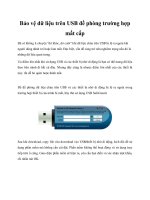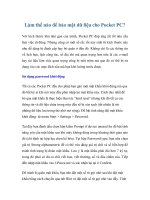.Bảo mật dữ liệu trên iPhone bằng tính năng Passcode Lock docx
Bạn đang xem bản rút gọn của tài liệu. Xem và tải ngay bản đầy đủ của tài liệu tại đây (342.79 KB, 6 trang )
Bảo mật dữ liệu trên iPhone bằng tính năng
Passcode Lock
Có lẽ cách thức đơn giản nhất để bảo vệ dữ liệu cũng như thông tin cá nhân trên các
thiết bị di động là đặt mật khẩu hoặc mã Pin. Trên thực tế, phương pháp này khá đơn giản
nhưng khá nhiều người không sử dụng, thậm chí còn không biết đến. Trong bài viết sau đây,
chúng tôi sẽ trình bày một số bước cơ bản để kích hoạt chế độ bảo mật bằng mã Pin trên
iPhone.
Trước tiên, các bạn chọn menu Settings > General:
Chọn tiếp mục Passcode Lock, và khai báo tất cả (hoặc hầu hết) các tham số Security của
iPhone:
Tại màn hình Passcode Lock, việc cần làm trước tiên là khởi tạo thông số Passcode bằng cách
nhấn nút Turn Passcode On:
Chúng tôi khuyên mọi người nên để tham số Require Passcode After khoảng 5 phút là phù hợp
nhất, tính năng này sẽ điều khiển quá trình idle của điện thoại trước khi yêu cầu Passcode, nghĩa
là 5 phút sau khi thiết lập, iPhone sẽ hỏi Passcode mỗi khi bạn hoặc ai đó muốn sử dụng. Bên
cạnh đó, các bạn có thể cân nhắc lựa chọn Erase Data để xóa bỏ toàn bộ thông tin, dữ liệu sau
một số lần nhất định mở máy không thành công!
Những yêu cầu về an ninh cũng giống như việc sử dụng bảo hiểm trong cuộc sống của chúng ta,
mọi người đều cảm thấy không thực sự cần thiết cho tới khi những sự việc đã xảy ra. Không có
gì quá khó khăn và phức tạp, ngoại trừ bạn bỏ thêm chút thời gian để thiết lập và nhập mã mỗi
khi muốn sử dụng. Mã Pin chuẩn đối với iPhone bao gồm 4 chữ số, nhưng vẫn có thể đảm bảo
an toàn tới 99% dữ liệu cá nhân của bạn. Chúng tôi hy vọng rằng mọi người đã có thêm một cách
thức bổ ích trong lĩnh vực bảo mật điện thoại sau khi tham khảo bài viết trên. Chúc các bạn thành
công!